win10系统打开“此电脑”无响应怎么办
win10系统打开“此电脑”无响应怎么办?一些用户在安装windows10系统后不久,只要打开“此电脑”就出现无响应的情况,但是直接进入磁盘又可以,这是怎么回事呢?下面,系统城小编就为大家分享windows10系统打开“此电脑”无响应问题的具体解决方法。
推荐:ghost win10系统下载
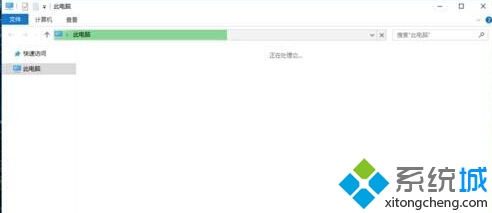
具体方法如下:
1、开始按钮上右键-控制面板。
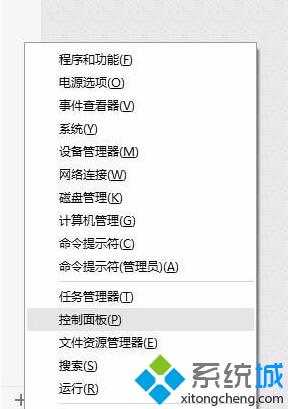
2、点击卸载程序。
3、找到intel快速存储并卸载它。
4、完成后重启即可。
win10系统打开“此电脑”无响应的解决方法就介绍到这里了。遇到同样问题的朋友不要太过紧张,只要按照上述小编的步骤进行操作,相信很快就能处理好!
我告诉你msdn版权声明:以上内容作者已申请原创保护,未经允许不得转载,侵权必究!授权事宜、对本内容有异议或投诉,敬请联系网站管理员,我们将尽快回复您,谢谢合作!










